移花接木 笔记本系统无损迁徙.docx
《移花接木 笔记本系统无损迁徙.docx》由会员分享,可在线阅读,更多相关《移花接木 笔记本系统无损迁徙.docx(9页珍藏版)》请在冰豆网上搜索。
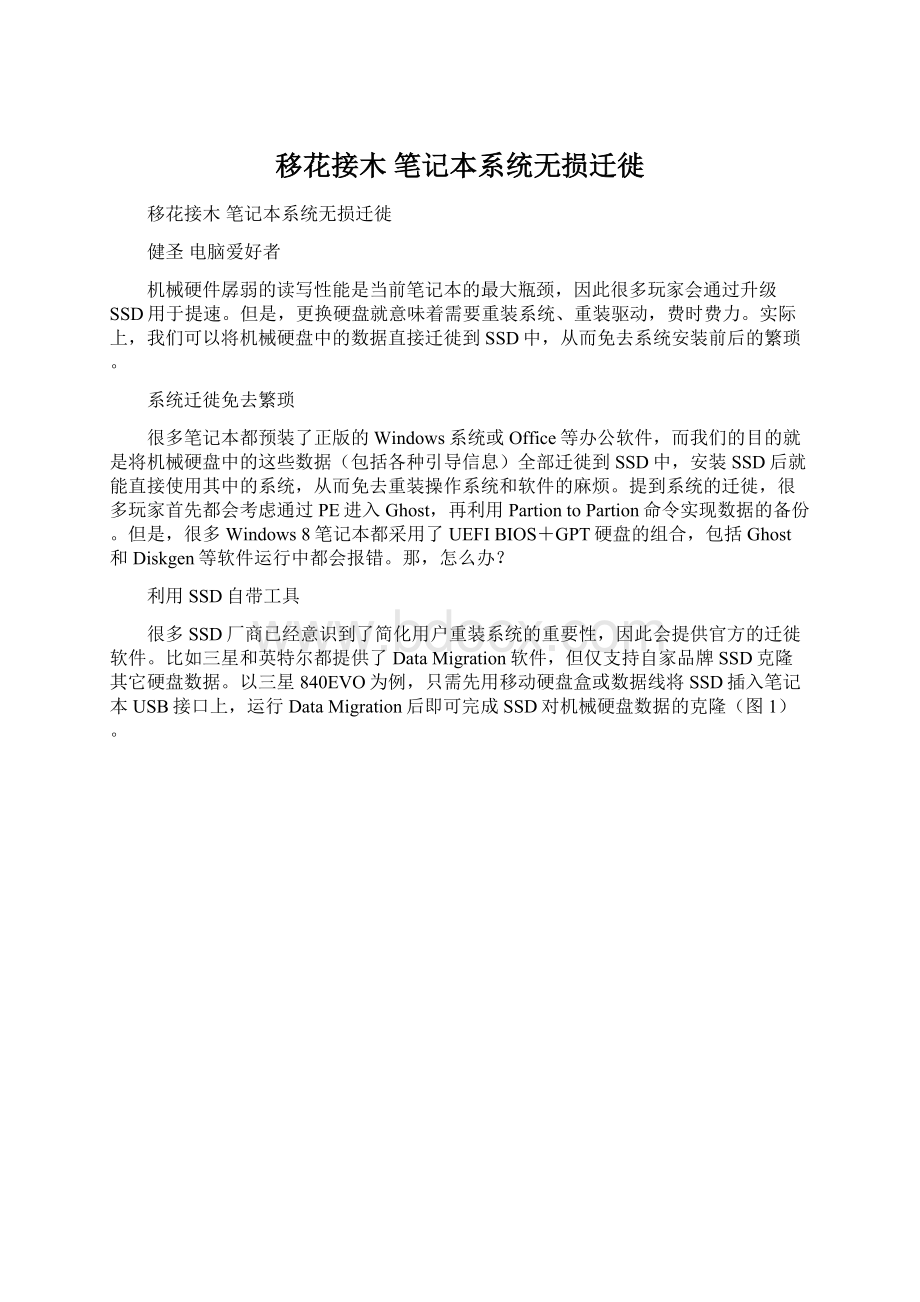
移花接木笔记本系统无损迁徙
移花接木笔记本系统无损迁徙
健圣电脑爱好者
机械硬件孱弱的读写性能是当前笔记本的最大瓶颈,因此很多玩家会通过升级SSD用于提速。
但是,更换硬盘就意味着需要重装系统、重装驱动,费时费力。
实际上,我们可以将机械硬盘中的数据直接迁徙到SSD中,从而免去系统安装前后的繁琐。
系统迁徙免去繁琐
很多笔记本都预装了正版的Windows系统或Office等办公软件,而我们的目的就是将机械硬盘中的这些数据(包括各种引导信息)全部迁徙到SSD中,安装SSD后就能直接使用其中的系统,从而免去重装操作系统和软件的麻烦。
提到系统的迁徙,很多玩家首先都会考虑通过PE进入Ghost,再利用PartiontoPartion命令实现数据的备份。
但是,很多Windows8笔记本都采用了UEFIBIOS+GPT硬盘的组合,包括Ghost和Diskgen等软件运行中都会报错。
那,怎么办?
利用SSD自带工具
很多SSD厂商已经意识到了简化用户重装系统的重要性,因此会提供官方的迁徙软件。
比如三星和英特尔都提供了DataMigration软件,但仅支持自家品牌SSD克隆其它硬盘数据。
以三星840EVO为例,只需先用移动硬盘盒或数据线将SSD插入笔记本USB接口上,运行DataMigration后即可完成SSD对机械硬盘数据的克隆(图1)。
01
当然,如果你购买的SSD硬盘没有提供类似的DataMigration软件,又或者你只是新买了一块更大容量或高速的机械硬盘来替换原有的老硬盘,那就不妨考虑下面这个通用的解决方案。
通用的解决方案
“Backup&Recovery14Home”(下载地址:
02----要根据你系统的版本,选择下载32bit或64bit版本的软件
新买SSD硬盘:
无论是2.5英寸标准SSD,还是mSATA或NGFF接口的迷你SSD,建议都先利用移动硬盘盒或光驱位硬盘托架(迷你SSD可先插在笔记本上)与笔记本连接,用Windows系统磁盘管理中的格式化命令将SSD格式化(图3),尽量不要对SSD分区。
接下来再运行Backup&Recovery14Home软件。
03----使用Windows的磁盘管理工具格式化时为了保证SSD的4K对齐
新买机械硬盘:
利用移动硬盘盒与笔记本的USB接口相连,直接运行Backup&Recovery14Home软件即可(无需考虑4K问题)。
小提示
使用Backup&Recovery14Home软件有个前提条件,就是原硬盘已用空间必须小于新硬盘可用容量。
比如你笔记本原有硬盘是500GB(已用300GB),而新买的SSD是128GB,那就需要先从原硬盘中将172GB以上的容量剪切到其它移动硬盘上备份。
因此建议只保留C盘数据,系统引导、激活等信息都在C盘,将原有的D、E、F盘合并成一个分区后再使用本软件。
简单的操作步骤
将Backup&Recovery14Home安装在原硬盘上并运行,点击“CopyHardDisk”(图4),在弹出的注册提示对话框中选择最下面的试用按钮,接下来就可进入双硬盘数据迁徙的界面。
此时需要先选中原硬盘在点击Next(图5),然后根据界面提示,不断Next(始终保持默认设置即可),其中建议在“Reviewthechanges”步骤时将硬盘的进度条拖拽到最大(图6),待最后的确认后等软件数据克隆完成即可(图7)。
现在进入磁盘管理时,你会发现该软件连隐藏的系统恢复分区都备份了(图8),更换新硬盘后也不会影响笔记本的一键还原功能。
04
05
06
07
08
小提示
如果你的笔记本预装了Windows8系统,在备份中途出现报错提示,请重新进入Windows的磁盘管理界面,初始化SSD并将其转换成GPT格式。
这里注意要把SSD的所有可用空间都建立新卷并指定盘符,之后重复前文操作应该就可解决问题。
最后的收尾工作
数据备份完成后,关机将原硬盘拆下只安装新硬盘再开机,此时应该能顺利进入系统,看看Windows是不是处于激活状态,原有安装在C盘的驱动、软件是不是都完美运行?
如果你买的是mSATA一类的迷你SSD,将原机械硬盘的数据转移到SSD后,需要在BIOS中将mSATA设置为优先启动设备,确定进入SSD内的Windows系统后,就可删除机械硬盘的系统分区和数据了。